详述电脑IP地址设置一步一步指南
来源:网络 作者:adminkkk 更新 :2024-04-24 14:52:59
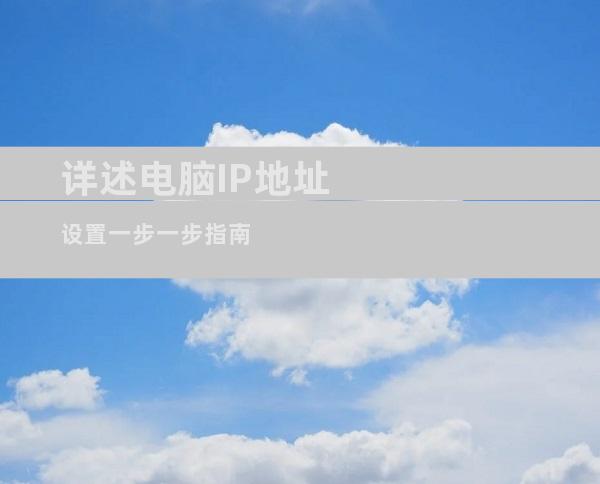
在现代数字化世界中,计算机 IP 地址是必不可少的,它就像您的计算机在网络上的地址。正确的 IP 地址设置对于顺利连接互联网和与其他设备进行通信至关重要。本文将提供一个全面的分步指南,帮助您轻松设置计算机 IP 地址,并确保您的网络连接稳定可靠。
步骤 1:确定您的网络连接类型
在配置 IP 地址之前,您需要确定您的网络连接类型。有三种主要类型:
有线连接:使用以太网电缆直接连接到路由器或调制解调器。
无线连接:使用 Wi-Fi 技术无线连接到路由器。
移动连接:使用蜂窝网络连接到互联网,通常用于笔记本电脑和智能手机。
步骤 2:获取 IP 地址
要获得 IP 地址,您可以使用以下方法:
自动获取:大多数网络都使用 DHCP(动态主机配置协议)自动分配 IP 地址。
手动配置:您可以手动输入特定的 IP 地址(称为静态 IP)。此方法通常用于特定网络配置。
步骤 3:设置网关和 DNS 服务器
网关是计算机与外部网络通信的地址,DNS 服务器是将域名转换为 IP 地址的服务器。通常,这些设置会自动配置,但您可能需要手动输入它们。
步骤 4:验证您的 IP 地址
设置完成后,验证您的 IP 地址是否正确。您可以通过以下方式进行验证:
命令提示符:在 Windows 中,打开命令提示符并键入命令“ipconfig /all”。在 Mac 中,打开终端并键入命令“ifconfig”。
网络设置:在 Windows 中,转到“控制面板”>“网络和互联网”>“网络和共享中心”>“更改适配器设置”。在 Mac 中,转到“系统偏好设置”>“网络”。
步骤 5:解决常见问题
如果在设置 IP 地址时遇到问题,请尝试以下故障排除技巧:
检查您的网络连接。
确保您的路由器已正确配置。
禁用并重新启用您的网络适配器。
联系您的网络提供商寻求支持。
通过遵循这些步骤并利用故障排除技巧,您应该能够轻松设置您的计算机 IP 地址,并享受稳定且可靠的网络连接。
- END -









